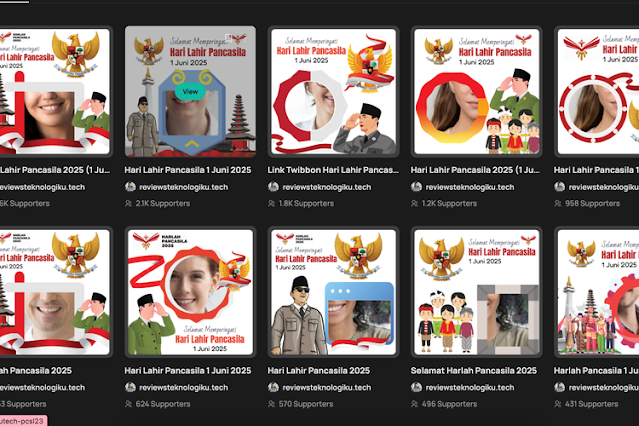السلام عليكم و رحمة الله و بركاته
بسم الله و الحمد لله
اللهم صل على سيدنا محمد و على أله
و صحبه أجمعين
Salam Sahabat Hanapi Bani.
💥💥💥💥💥💥💥💥💥💥💥💥💥💥
Salam Sahabat Hanapi Bani.
1. Masuk ke Aplikasi MAGIS
Aplikasi Madrasah Digital Supervision (MAGIS) dirancang untuk mempermudah guru dalam melakukan supervisi akademik dan administrasi secara digital. Untuk masuk ke aplikasi MAGIS, ikuti langkah-langkah berikut:
Buka play store di perangkat Anda dan carilah aplikasi MAGIS.
Masukkan username dan password yang telah diberikan oleh administrator.
Klik tombol Masuk untuk mengakses beranda aplikasi.
2. Registrasi Akun
Jika Anda belum memiliki akun, Anda harus melakukan registrasi terlebih dahulu:
Klik tombol Daftar pada halaman utama aplikasi MAGIS.
Isi data yang diminta, seperti nama lengkap, NIP/NIK, email aktif, dan nomor telepon.
Buat password yang kuat dan konfirmasi kembali password tersebut.
Klik Daftar dan cek email untuk aktivasi akun.
Setelah aktivasi berhasil, Anda bisa masuk ke aplikasi dengan akun yang telah dibuat.
3. Berhasil Masuk ke Aplikasi MAGIS
Setelah berhasil login, Anda akan diarahkan ke dashboard utama aplikasi MAGIS. Pada dashboard ini, Anda dapat melihat berbagai menu dan fitur yang tersedia untuk mendukung supervisi digital di madrasah.
4. Cek Profil dan Lengkapi Foto Profil
Agar data Anda lebih lengkap dan valid, perbarui informasi profil Anda dengan langkah berikut:
Klik menu Profil di bagian atas aplikasi.
Tambahkan atau perbarui informasi pribadi yang diperlukan.
Unggah foto profil terbaru dengan ukuran dan format yang sesuai.
Klik Simpan untuk menyimpan perubahan.
5. Refleksi Kondisi dan Rencana Kerja
Aplikasi MAGIS memungkinkan guru untuk melakukan refleksi kondisi serta merencanakan kegiatan supervisi. Berikut langkah-langkahnya:
a) Mengisi Instrumen Refleksi Kondisi
Masuk ke menu Refleksi Kondisi.
Jawab setiap pertanyaan yang tersedia sesuai dengan kondisi dan pengalaman mengajar Anda.
Pastikan data yang diisi sesuai dengan realitas agar evaluasi lebih akurat.
Klik Simpan dan Lanjutkan.
b) Mengisi Rencana Kerja
Pilih menu Rencana Kerja pada dashboard aplikasi.
Tentukan target pembelajaran dan strategi supervisi yang ingin Anda capai.
Masukkan tahapan pelaksanaan dan indikator keberhasilan.
Klik Simpan untuk menyelesaikan pengisian rencana kerja.
c) Melihat Hasil Pengisian Refleksi Kondisi dan Rencana Kerja
Masuk ke menu Hasil Refleksi dan Rencana Kerja.
Cek kembali isian yang telah Anda masukkan.
Jika diperlukan, lakukan perbaikan sebelum finalisasi.
Klik Finalisasi untuk mengonfirmasi rencana kerja.
6. Pelaksanaan Kegiatan
Setelah rencana kerja dibuat, tahap selanjutnya adalah pelaksanaan kegiatan yang telah direncanakan:
Buka menu Kegiatan Supervisi.
Pilih kegiatan yang telah direncanakan dan mulai pelaksanaan sesuai jadwal.
Dokumentasikan hasil supervisi dalam aplikasi, termasuk laporan dan evaluasi kegiatan.
Setelah semua tahap selesai, klik Simpan dan Kirim untuk menyelesaikan proses supervisi.
Unduh Panduan Aplikasi Madrasah Digital Supervision (MAGIS) untuk Guru
Untuk panduan lengkap dalam format PDF, silakan unduh melalui tautan berikut:
Dengan adanya aplikasi MAGIS, supervisi digital di madrasah menjadi lebih efisien dan terdokumentasi dengan baik. Selamat mencoba dan semoga bermanfaat!
Cek Sepatu Pria Running sepatu Joging Sepatu Sneakers Cowok Army Putih Hitam Abu StabiloSepatu Olahraga Pria dengan harga Rp86.950. Dapatkan di Shopee sekarang! https://s.shopee.co.id/qUNnfAmxT?share_channel_code=1
Demikian informasi yang dapat kami sampaikan tentang "Panduan Aplikasi Madrasah Digital Supervision (MAGIS) untuk Guru" , semoga bermanfa'at.
Memberi manfa'at baik di dunia maupun di akhirat.
Menjadi asbab keridhaan Allaah kepada kami.
Untuk mendapatkan pemberitahuan langsung mengenai artikel terbaru di facebook dari website ini silakan klik suka pada halaman kami HANAPI BANI
atau gabung Group kami;
Youtube ;(Klik DISINI)
Instagram ; (Klik DISINI)
Telegram ; (Klik DISINI)
Bip ; (Klik DISINI)
Halaman FB (Klik DISINI)
WA 1 ; (Klik DISINI)
WA 2 ; (Klik DISINI)
WA 3 ; (Klik DISINI)
WA 4 ; (Klik DISINI)
WA 5 ; (Klik DISINI)
WA 6 ; (Klik DISINI)
WA 7 ; (Klik DISINI)
WA 8 ; (Klik DISINI)
WA 9 ; (Klik DISINI)
WA 10 ; (Klik DISINI)
WA 11 ; (Klik DISINI)
WA 12 ; (Klik DISINI)
WA 13 ; (Klik DISINI)
WA 14 ; (Klik DISINI)
WA 15 ; (Klik DISINI)
WA 16 ; (Klik DISINI)
Komunitas WA #1 ;(Klik DISINI)
Komunitas WA #2 ;(Klik DISINI)
Saluran WA tanpa Batas ; (Klik DISINI)